- Teil 1. So stellen Sie Daten von einer Samsung-Speicherkarte über FoneLab Data Retriever wieder her
- Teil 2. So stellen Sie Daten von einer Samsung-Speicherkarte mit FoneLab Android Data Recovery wieder her
- Teil 3. Häufig gestellte Fragen zum Wiederherstellen von Daten von einer Samsung-Speicherkarte
Stellen Sie die verlorenen / gelöschten iPhone-Daten wie Fotos, Kontakte, Videos, Dateien, Anruflisten und weitere Daten von Ihrer SD-Karte oder Ihrem Gerät wieder her.
2 ultimative Datenwiederherstellungstools zum Wiederherstellen von Daten von der Samsung-Speicherkarte
 aktualisiert von Boey Wong / 07. März 2023 09:15
aktualisiert von Boey Wong / 07. März 2023 09:15Alle wichtigen Dokumente für mein Studium befinden sich auf der Speicherkarte meines Samsung-Handys. Plötzlich waren sie verschwunden und ich konnte sie nicht mehr überall finden. Ich brauche sie dringend. Bitte helft mir bei meinem Problem. Danke schön!
Ihre Dateien fehlen aus vielen möglichen Gründen. Sie sind wahrscheinlich beschädigt oder wurden versehentlich gelöscht. Wenn Sie das Problem zum ersten Mal haben, wissen Sie sicherlich nicht, was Sie tun sollen. Was auch immer der Grund ist, dieser Beitrag wird Ihnen helfen, sie wiederherzustellen. Sie können die 2 hervorragenden Tools unten verwenden, um Daten von einer Samsung microSD-Karte wiederherzustellen. Bitte lesen Sie die nachstehende Anleitung und führen Sie die entsprechenden Schritte aus.


Führerliste
- Teil 1. So stellen Sie Daten von einer Samsung-Speicherkarte über FoneLab Data Retriever wieder her
- Teil 2. So stellen Sie Daten von einer Samsung-Speicherkarte mit FoneLab Android Data Recovery wieder her
- Teil 3. Häufig gestellte Fragen zum Wiederherstellen von Daten von einer Samsung-Speicherkarte
Teil 1. So stellen Sie Daten von einer Samsung-Speicherkarte über FoneLab Data Retriever wieder her
Viele wiederherstellbare Szenarien FoneLab Data Retriever unterstützt. Beispielsweise löschen Sie selten verwendete Dateien auf Ihrem Telefon. Leider haben Sie versehentlich alle Dateien gelöscht. Mit dieser Software können Sie sie in wenigen Sekunden wiederherstellen. Es unterstützt viele Daten wie Dokumente, Bilder, Videos, Audio, E-Mails usw.
FoneLab Data Retriever - Wiederherstellung verlorener / gelöschter Daten von Computer, Festplatte, Flash-Laufwerk, Speicherkarte, Digitalkamera und mehr.
- Stellen Sie Fotos, Videos, Kontakte, WhatsApp und weitere Daten mühelos wieder her.
- Vorschau der Daten vor der Wiederherstellung.
Darüber hinaus verfügt es über einen Deep-Scan-Modus, um Ihre Dateien tiefer zu scannen. In diesem Fall kann die Software Ihnen mehr Dateien als erwartet zur Verfügung stellen. Sie müssen das Tool nur entsprechend verwenden, um das beste Ergebnis zu erzielen. Lesen Sie die Anleitung für Wiederherstellung der beschädigten Samsung SD-Karte und andere Szenarien.
Schritt 1Klicken Sie auf die Free Download Knopf zu bekommen FoneLab Data Retriever. Richten Sie danach die heruntergeladene Datei auf Ihrem Computer ein. Starten Sie es später sofort, um mit der Wiederherstellung Ihrer Dateien zu beginnen.
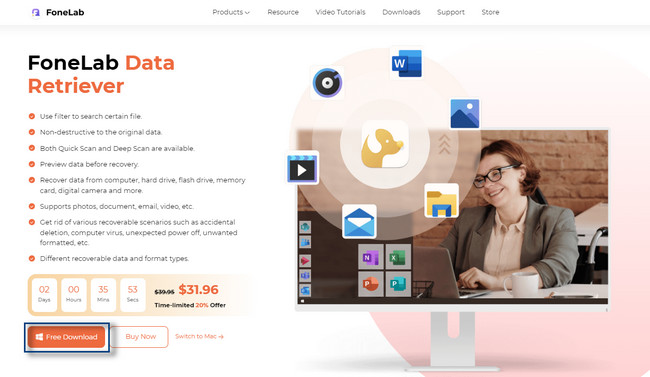
Schritt 2Sie werden viele Optionen sehen, die Sie für Ihren Wiederherstellungsprozess verwenden können. Wählen Sie oben auf der Hauptoberfläche den Datentyp aus, den Sie wiederherstellen möchten. Sie können die Kästchen darüber ankreuzen, wenn Sie sie zu dem von Ihnen durchgeführten Scanvorgang hinzufügen. Abgesehen davon, unter der Wechsellaufwerke, wählen Sie das Speicherkarte Ihres Samsung-Telefons, das Sie mit Ihren Dateien scannen möchten.
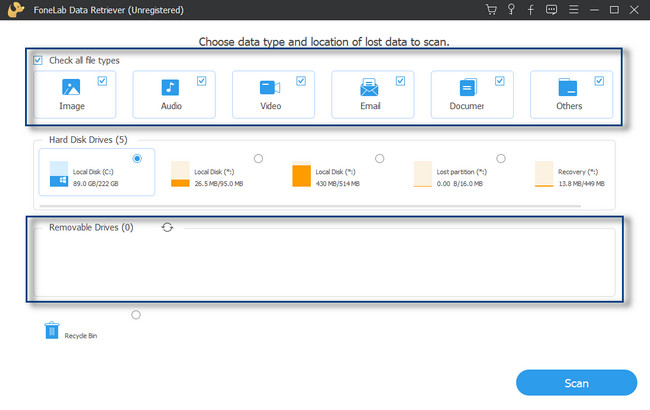
Schritt 3Wenn Sie mit der Auswahl des Datentyps und Speicherorts Ihrer Dateien zufrieden sind, klicken Sie auf Scannen Taste. Die Software sucht nach gelöschten, nicht gespeicherten und vielen weiteren Dateien auf Ihrer Speicherkarte. Sie müssen nur warten, bis das Tool fertig ist, um die Dateien zu scannen.
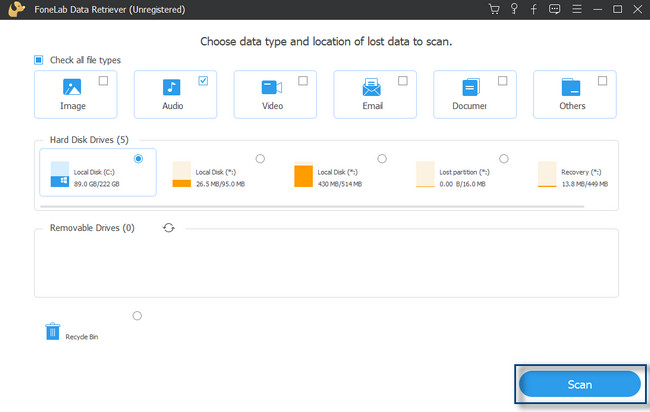
Schritt 4Das Tool benachrichtigt Sie über den Fortschrittsprozentsatz für den Scanvorgang. Danach zeigt es Ihnen die Anzahl der gefundenen Dateien an. Abgesehen davon werden Ihre Dateien auf der linken Seite des Tools angezeigt. Es enthält ihren Dateityp oder ihr Format. Wenn Sie mit dem Ergebnis noch nicht zufrieden sind, können Sie auf das klicken Tiefen-Scan Taste. Es wird mehr Zeit in Anspruch nehmen, aber Sie werden sicherlich mehr Ergebnisse erzielen.
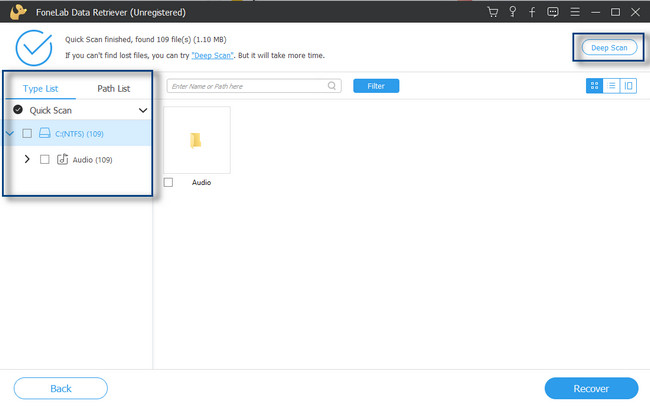
Schritt 5In der Mitte des Tools sehen Sie die Dateien, die Sie wiederherstellen können. Sie können auf die klicken Inhalt die sehen Vorspann der Dateien, um ihren Inhalt zu sehen. In diesem Fall müssen Sie nicht alle ankreuzen, um den Inhalt der Datei zu sehen.
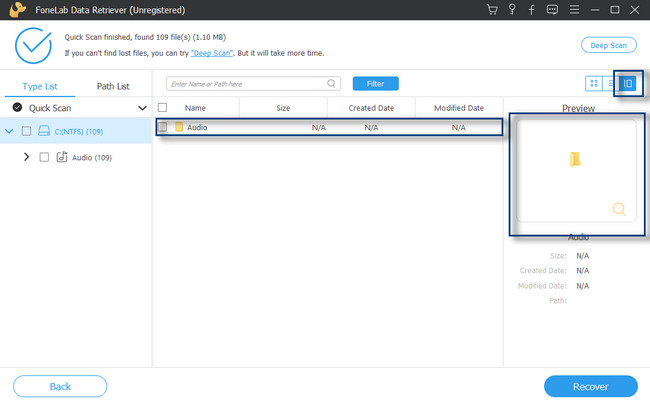
Schritt 6Klicken Sie unten rechts in der Software auf die Schaltfläche Wiederherstellen. Nach Anklicken des Buttons dürfen Sie den Vorgang in keiner Form unterbrechen. Warten Sie, bis die Software die Wiederherstellung der Dateien abgeschlossen hat. Überprüfen Sie die Datei später erneut auf Ihrer Speicherkarte.
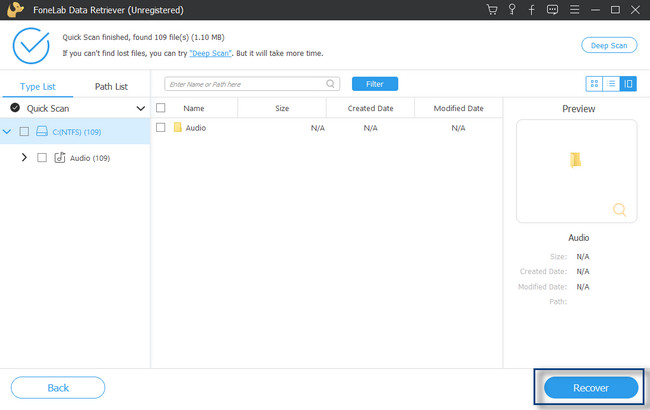
FoneLab Data Retriever unterstützt verschiedene Szenarien, wie Samsung Galaxy S7 beschädigte SD-Karten und andere. Sie können auch FoneLab Android Data Recovery verwenden. Möchten Sie ihre Unterschiede kennenlernen? Scrollen Sie nach unten, um mehr über das andere beste Wiederherstellungstool zu erfahren.
FoneLab Data Retriever - Wiederherstellung verlorener / gelöschter Daten von Computer, Festplatte, Flash-Laufwerk, Speicherkarte, Digitalkamera und mehr.
- Stellen Sie Fotos, Videos, Kontakte, WhatsApp und weitere Daten mühelos wieder her.
- Vorschau der Daten vor der Wiederherstellung.
Teil 2. So stellen Sie Daten von einer Samsung-Speicherkarte mit FoneLab Android Data Recovery wieder her
Diese Software ist eines der am einfachsten zu verwendenden Tools zum Wiederherstellen von Daten von Android-SD-Karten. FoneLab Android Datenrettung unterstützt viele Android-Telefongeräte wie HTC, LG, Motorola, Sony, HUAWEI und Samsung. Darüber hinaus unterstützt diese Software Android OS 5.0 und höher. Du kannst Daten von formatierten Samsung SD-Karten wiederherstellen, beschädigt und viele mehr.
Mit FoneLab für Android können Sie verlorene / gelöschte iPhone-Daten wie Fotos, Kontakte, Videos, Dateien, Anruflisten und weitere Daten von Ihrer SD-Karte oder Ihrem Gerät wiederherstellen.
- Stellen Sie Fotos, Videos, Kontakte, WhatsApp und weitere Daten mühelos wieder her.
- Vorschau der Daten vor der Wiederherstellung.
- Android-Telefon- und SD-Kartendaten sind verfügbar.
Darüber hinaus kann diese Software Ihnen helfen, die Dateien von Ihrem Mobiltelefon in jedem Szenario wiederherzustellen. Sie müssen nur die Werkzeuge richtig einsetzen, um die besten Ergebnisse zu erzielen. Mit Hilfe der folgenden Anleitung haben Sie die reibungsloseste Wiederherstellungserfahrung. Weitergehen.
Schritt 1Laden Sie FoneLab Android Data Recovery auf Ihren Computer herunter. Danach Setup > Installieren > Starten > Sofort darauf ausführen. Wählen Sie später die Android Data Recovery Abschnitt unter allen Softwareoptionen für Ihre Dateien. In diesem Fall sehen Sie die Anleitung zum Anschließen Ihres Mobiltelefons an den Computer.

Schritt 2Erlauben oder aktivieren Sie auf Ihrem Samsung den USB-Debugging-Modus. Schließen Sie danach das Mobiltelefon über USB an den Computer an, um Ihre Speicherkartendateien wiederherzustellen.
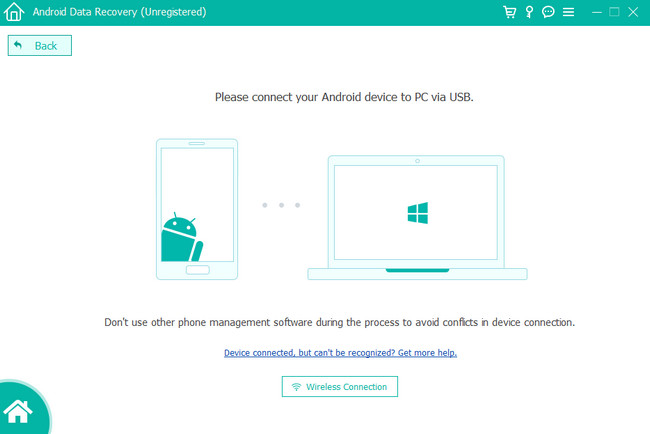
Schritt 3Wählen Sie die Dateien aus, die Sie wiederherstellen möchten. Sie können die auswählen Kontakte und Nachrichten, Medien, oder Alle auswählen Sektion. Klicken Sie danach auf die Weiter Taste, um zum nächsten Fenster der Software zu gelangen.
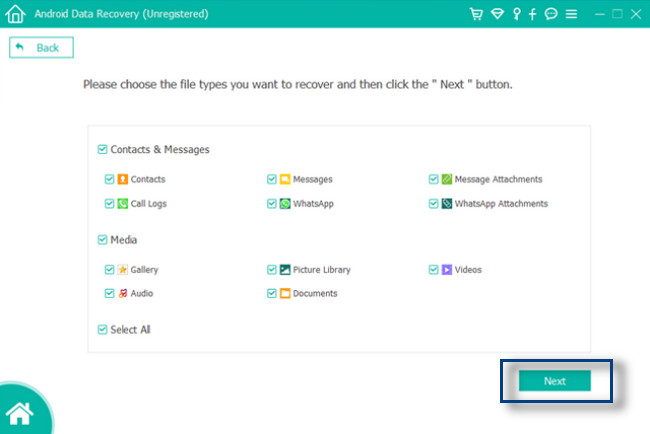
Schritt 4Auf Ihrem Mobiltelefon wird eine Popup-Benachrichtigung angezeigt, und die Software fragt nach der Erlaubnis, Ihre Daten zu scannen. Am besten ankreuzen Erlauben Schaltfläche oben auf der Hauptoberfläche.
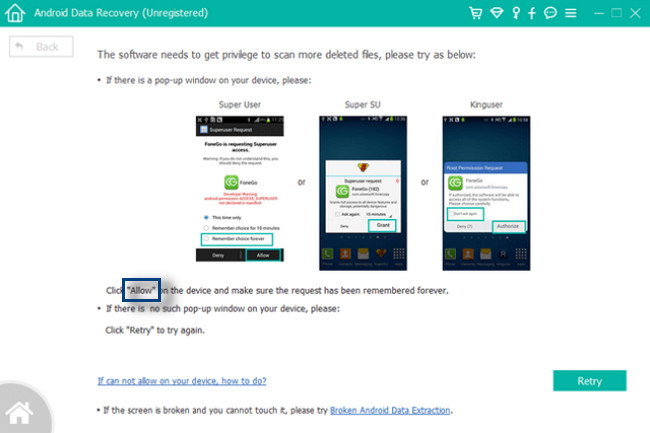
Schritt 5Wählen Sie die Dateien aus, die Sie wiederherstellen möchten. Klicken Sie danach auf die Entspannung Taste. Später sehen Sie, wie das Tool Ihre ausgewählten Dateien scannt und abruft. Sie können den Vorgang nicht unterbrechen, da Sie möglicherweise nicht die gewünschten Ergebnisse erzielen. Entfernen Sie danach das USB-Kabel und versuchen Sie, die Dateien zu finden, die Sie sehen möchten.
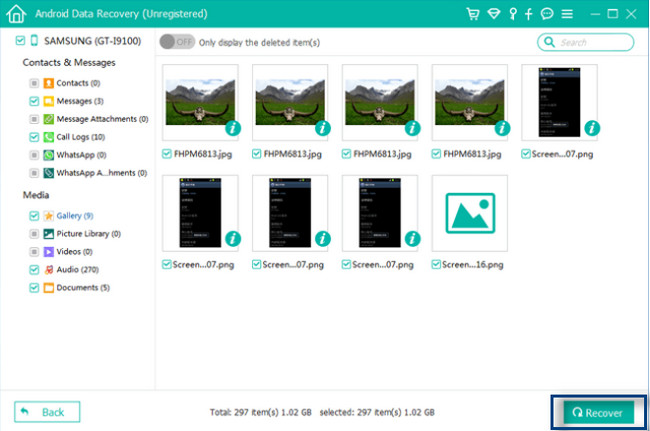
Mit FoneLab für Android können Sie verlorene / gelöschte iPhone-Daten wie Fotos, Kontakte, Videos, Dateien, Anruflisten und weitere Daten von Ihrer SD-Karte oder Ihrem Gerät wiederherstellen.
- Stellen Sie Fotos, Videos, Kontakte, WhatsApp und weitere Daten mühelos wieder her.
- Vorschau der Daten vor der Wiederherstellung.
- Android-Telefon- und SD-Kartendaten sind verfügbar.
Teil 3. Häufig gestellte Fragen zum Wiederherstellen von Daten von einer Samsung-Speicherkarte
Hat Samsung einen Wiederherstellungsdienst für meine Dateien?
Ja. Meistens verwenden die Leute Samsung Recovery Solution für verlorene Dateien. Die Software wurde zum Wiederherstellen, Wiederherstellen und Sichern von Computern entwickelt. Abgesehen davon, wenn Sie über die Speicherkarte Ihres Samsung-Telefons verfügen, können Sie Verknüpfungen ausführen. Sie müssen nur gleichzeitig die Leiser- und die Ein- / Aus-Taste drücken und gedrückt halten. Geben Sie danach die Power Taste, um das Samsung-Logo zu sehen. Halten Sie die fest Volume Down Schaltfläche und wählen Sie den Wiederherstellungsmodus.
Löscht der Wiederherstellungsmodus alles auf Samsung?
Nein. Im Wiederherstellungsmodus von Samsung können Sie den Cache löschen oder Setzen Sie Ihr Gerät auf die Werkseinstellungen zurück. Zum Beispiel fror das Handy ein. Sie können den Wiederherstellungsmodus verwenden, um Ihr Mobiltelefon zu aktualisieren. Abgesehen davon können Sie Dateien mit der Methode löschen, wenn Sie sich für das Zurücksetzen auf die Werkseinstellungen entscheiden.
Mit FoneLab für Android können Sie verlorene / gelöschte iPhone-Daten wie Fotos, Kontakte, Videos, Dateien, Anruflisten und weitere Daten von Ihrer SD-Karte oder Ihrem Gerät wiederherstellen.
- Stellen Sie Fotos, Videos, Kontakte, WhatsApp und weitere Daten mühelos wieder her.
- Vorschau der Daten vor der Wiederherstellung.
- Android-Telefon- und SD-Kartendaten sind verfügbar.
FoneLab Data Retriever ist das beste Tool, um Daten von einer beschädigten Samsung SD-Karte und anderen wiederherzustellen. Abgesehen davon können Sie auch überlegen FoneLab Android Datenrettung. Es gibt noch viel mehr über die 2 besten Datenwiederherstellungssoftware. Laden Sie sie jetzt herunter, um reibungslose Prozesse für Ihre Dateien zu erleben!
